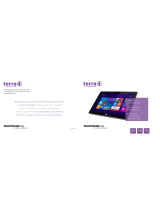La page est en cours de chargement...

10 R12-Series Companion Keyboard User’s Guide
Présentation de clavier de voyage série R12
Activation/
désactivation du
clavier
Appuyez sur Fn+Echap pour mettre le clavier hors tension. Pour le
mettre sous tension, appuyez à nouveau sur Fn+Echap.
Touches de fonction Ces touches permettent de régler le son ou de le mettre en
sourdine et d'ouvrir les menus Windows 8.1 suivants : Rechercher,
Partager, Périphériques et Paramètres.
Voyant d’état Affiche l'état du couplage, de l'alimentation et l'activation/
désactivation du clavier et du clavier tactile.
Désactivation du
clavier tactile
Appuyez sur Fn+Arrêt défil pour désactiver le clavier tactile. Pour
activer le clavier tactile, appuyez à nouveau sur Fn+Arrêt défil.
Voyant d’état
Touches de fonction
Désactivation du clavier tactile
Clavier tactile avec fonctionnalité
Touche Windows®
Touche de menu contextuel
Port de recharge
Activation/désactivation du clavier
de clic droit et gauche

R12-Series Companion Keyboard User’s Guide 11
Premiers pas avec le clavier de voyage série R12
Cette section inclut quelques indications que vous pouvez suivre pour mettre sous tension et
vous familiariser avec le clavier de voyage série R12.
Étape 1 : Charger le clavier
Pour bénéficier de performances optimales, chargez le clavier avant de l'utiliser pour la première
fois.
Utilisez l'une des méthodes suivantes pour charger le clavier :
1. Branchez l'extrémité Micro USB du câble de recharge (fourni) sur le port de recharge du clavier
et l'extrémité USB standard du câble sur le port USB de la tablette PC R12 ou de la station
d'accueil R12.
OU
2. Montez le clavier à l'arrière de la tablette PC lorsque celle-ci est sous tension.
Lorsque le clavier est en cours de recharge, le voyant d'état situé en haut du clavier devient
orange et s'éteint une fois le clavier complètement rechargé.
Remarque: Consultez le tableau suivant pour les informations complètes relatives à la recharge.
Port de recharge Branchez l'extrémité Micro USB du câble de recharge (fourni) sur
ce port et son extrémité USB standard sur le port USB de la tablette
PC R12 ou de la station d'accueil R12 pour recharger le clavier.
Touche Windows Appuyez sur cette touche pour ouvrir l'écran d'accueil de Windows
ou le bureau de Windows.
Clavier tactile Vous pouvez utiliser le clavier tactile pour déplacer le curseur,
procéder au défilement, appuyer et appuyer deux fois, faire un
glisser-déposer, pour plusieurs sélections de texte ainsi que des
clics gauche et droit.
Menu contextuel Appuyez sur cette touche pour ouvrir le menu contextuel,
c'est-à-dire celui qui s'ouvre lorsque vous cliquez sur un objet
ou l'écran avec le bouton droit.
Source de
recharge
Source
d'alimentation
Tablette
sous
tension
Tablette en
mode Veille
Tablette
en mode
Hibernation
Tablette hors
tension
Batterie de la
tablette
Alimentation
secteur
En charge En charge En charge En charge
Batterie de la
tablette
Batterie de la
tablette
En charge En charge N’est pas en
charge
N’est pas en
charge
Câble Micro USB Alimentation
secteur
En charge N’est pas en
charge
N’est pas en
charge
N’est pas en
charge
Câble Micro USB Batterie de la
tablette
En charge N’est pas en
charge
N’est pas en
charge
N’est pas en
charge

12 R12-Series Companion Keyboard User’s Guide
Étape 2 : Couplage du clavier
Pour coupler le clavier avec la tablette PC R12 :
1. Vérifiez que la tablette est sous tension.
2. Si vous utilisez Windows® 7, ouvrez Motion Dashboard, appuyez sur Stylet et tablette et
cochez la case située sous Activer le clavier R12.
3. Si vous utilisez Windows® 8.1,ouvrez Motion Tablet Center, appuyez sur Alimentation et sur le
commutateur situé sous Clavier de voyage pour le mettre sous tension.
4. Fixez le clavier à l'arrière de la tablette, comme indiqué sur la photo.
Lors du processus de couplage, le voyant d'état situé en haut du clavier change de couleur et
d'état, comme indiqué dans le tableau ci-dessous.
Couleur du
voyant
Comportement État
Vert Clignotement
lent de trois
secondes
Le clavier est en cours de couplage avec la tablette PC
(s'il est sous tension).
Vert Clignotant Si le clavier est sous tension et qu'il est introduit dans la
béquille, le voyant clignote rapidement pour indiquer la
mise sous tension, puis lentement pour indiquer que le
couplage est en cours.
Jaune Clignotant Le clavier est en cours de mise hors tension.
Jaune Opérationnel Le clavier est en charge.
Vert Clignotement
d'une seconde
Le clavier est sous tension (lorsqu'il est détaché de la
tablette PC).

R12-Series Companion Keyboard User’s Guide 13
Utilisation du clavier série R12
Pour utiliser le clavier :
1. Tenez la tablette PC debout et tirez la béquille depuis le bas de la tablette.
2. Retirez le clavier de la béquille.
3. Posez le clavier sur une surface plane, en face de la tablette PC.
Remarque: Pour utiliser le clavier sans problème, celui-ci doit se trouver à moins de
75 centimètres de la tablette.

14 R12-Series Companion Keyboard User’s Guide
Utilisation du clavier tactile
Le clavier tactile du clavier de voyage série R12 est activé par défaut. Pour désactiver le clavier
tactile, appuyez sur la touche Fn+Arrêt défil . Le voyant d'état s'allume et clignote en jaune
pendant une seconde pour vérifier que le clavier tactile est désactivé. Pour activer le clavier
tactile, appuyez à nouveau sur Fn+Arrêt défil.
Zones de clic gauche et droite
Les zones de clic gauche et droite du clavier tactile sont indiquées sur la photo.
Gestes du clavier tactile
Le clavier tactile du clavier prend en charge les gestes répertoriés dans le tableau suivant.
Geste Action
Déplacer le pointeur horizontalement, verticalement
ou en diagonale
Appuyer/appuyer deux fois
Glisser-déposer, sélection multiple de texte
Clic gauche, clic droit
Défilement
Région de clic gauche
Région de clic droite

R12-Series Companion Keyboard User’s Guide 15
Utilisation des touches de fonction
Vous pouvez utiliser les touches de fonction de la rangée supérieure du clavier de voyage série
R12 pour effectuer diverses actions. Appuyez sur Fn + une touche de fonction pour exécuter les
actions répertoriées dans le tableau ci-dessous.
Voyant d’état
Le voyant situé en haut du clavier fournit des informations d'état relatives au clavier. Le tableau
répertorie les couleurs, le comportement du voyant ainsi que l'état du clavier, du clavier tactile et
de la batterie.
Touche de
fonction
Action
Fn+Echap Mise hors tension du clavier. Appuyez à nouveau
sur Fn+Echap pour mettre le clavier sous
tension.
Fn+F4 Sourdine
Fn+F5 Diminuer le volume
Fn+F6 Augmenter le volume
Fn+F7 Menu Rechercher (Windows 8.1 uniquement)
Fn+F8 Menu Partager (Windows 8.1 uniquement)
Fn+F9 Menu Périphériques (Windows 8.1 uniquement)
Fn+F10 Menu Paramètres (Windows 8.1 uniquement)
Couleur
du voyant
Comportement du voyant État du clavier
Vert Clignote pendant 1 seconde Le clavier est en cours de mise
sous tension
Vert Stable pendant 1 seconde Le clavier tactile est en cours de
mise sous tension
Jaune Stable pendant 1 seconde Le clavier tactile est en cours de
mise hors tension
Jaune Clignote pendant 1 seconde Le clavier est en cours de mise
hors tension
Jaune Stable Le clavier est en cours de
recharge

16 R12-Series Companion Keyboard User’s Guide
Conseils
Les conseils suivants vous permettront de tirer le meilleur parti de votre clavier de voyage
série R12 :
• Utilisez uniquement le câble fourni avec le clavier.
• Vous pouvez utiliser le clavier pendant qu'il se recharge (si vous utilisez le câble de recharge.).
• Pour prolonger la durée de vie de la batterie, rechargez le clavier lorsque le voyant d'état de
batterie faible se manifeste (clignotement jaune toutes les secondes ou toutes les trois
secondes).
• Pour mettre le clavier en mode Avion, appuyez sur Fn+Echap. Pour sortir la tablette de ce
mode, appuyez à nouveau sur Fn+Echap.
• Pour mettre le clavier en mode rangement (commode si vous ne l'utilisez pas pendant une
période prolongée), appuyez simultanément sur B+H+U+F10 pendant deux secondes. Pour
sortir le clavier de ce mode, vous devez lui appliquer une source d'alimentation, soit en le
fixant à l'arrière de la tablette, soit en branchant le câble de recharge.
Dépannage
Malgré les tests de performances et de qualité approfondis auxquels a été soumis le clavier de
voyage série R12, des problèmes peuvent survenir. Si les solutions recommandées dans cette
section ne permettent pas de résoudre votre problème, contactez l'assistance de Motion
Computing : http://www.motioncomputing.com/fr/support.
• Vérifiez que le clavier et la tablette PC sont complètement chargés.
• Vérifiez que le clavier et la tablette PC sont couplés (reportez-vous à “Étape 2 : Couplage du
clavier” à la page 12 pour obtenir les instructions complètes de couplage.).
• Si vous utilisez Windows 7, assurez-vous d'avoir activé le clavier dans Motion Dashboard
(reportez-vous à “Étape 2 : Couplage du clavier” à la page 12.).
• Si vous utilisez Windows 8,1, assurez-vous d'avoir activé le clavier dans Motion Dashboard
Center (reportez-vous à “Étape 2 : Couplage du clavier” à la page 12.).
• Vérifiez que le clavier et la tablette PC ne se trouvent pas à plus de 75 centimètres l'un de
l'autre.
Jaune S'éteint 5 secondes après la mise
sous tension
La batterie est complètement
chargée
Vert Clignotement lent de trois
secondes
Le clavier est en cours de
couplage avec la tablette PC.
Jaune Clignotement régulier toutes les
secondes
La charge de la batterie est
inférieure à 5 %
Jaune Clignotement régulier toutes les
3secondes
La charge de la batterie est
inférieure à 15%

R12-Series Companion Keyboard User’s Guide 47
Français
Ce document contient des informations réglementaires,
préventives et sur le recyclage relatives au clavier de
voyage série R12, modèle RKB00. Pour éviter toute
blessure, veuillez lire ce document et en comprendre sa
teneur avant d'utiliser le clavier. Conservez ce document à
portée de main pour vous y référer ultérieurement.
Le clavier de voyage série R12, modèle RKB001 est
commercialisé et/ou connu sous l'appellation Clavier de
voyage série R12.
Pour les dernières instructions d'utilisation détaillées,
consulter le site http://www.motioncomputing.com/fr/
support/userdocs.
Spécifications
Informations relatives à la sécurité du
produit
Les claviers de voyage série R12 de Motion sont conçus
pour optimiser la sécurité et réduire la tension. Cependant,
pour réduire encore le risque de dommage corporel ou
matériel, certaines précautions doivent être prises.
Avis d’exclusion de responsabilité de
montage et d’installation
Motion Computing ne sera pas tenu responsable, en vertu de
quelque cas de responsabilité que ce soit, (y compris, mais
sans se limiter à, de manière contractuelle, délictuelle ou
réglementaire), de toute perte, dégât, blessure ou autre
dommage de quelque nature que ce soit (y compris, mais
sans se limiter à, les dommages directes, spécifiques,
accidentels ou consécutifs), résultant directement ou
indirectement d'un placement, d'une installation ou d'une
utilisation incorrect ou inadapté de ses produits ou de toute
autre application. Sans restreindre la portée de ce qui
précède, Motion décline toute responsabilité notamment
pour la mise en place, l’utilisation ou l’installation de ses
produits non conforme (i) aux recommandations et
spécifications réglementaires, gouvernementales ou du
fabricant d’origine relatives à l’environnement d’installation et
d’utilisation des produits, (ii) aux fiches d’instructions du
produit écrites par Motion ou (iii) aux normes de travail.
Précautions élémentaires de sécurité
pour les personnes
Ne tentez pas d’effectuer vous-même la maintenance du
clavier de voyage ou de ses composants. Effectuez
uniquement les procédures de service pour lesquelles
Motion fournit des instructions spécifiques, par exemple,
l'installation d'un périphérique externe.
Mise au rebut du clavier de voyage
• Ne mettez pas le clavier de voyage au rebut avec les
déchets ménagers.
• Si vous ne parvenez pas à localiser un site de mise au
rebut, contactez votre revendeur ou Motion Computing
pour qu'il vous aide à localiser un site de mise au rebut
dans votre pays.
Respect des réglementations et normes
de sécurité
Les sections qui suivent décrivent les réglementations et
normes de sécurité à respecter dans chaque pays ou
région.
Remarque: Pour connaître les réglementations et marques
de sécurité qui s’appliquent à un produit, composant ou
accessoire spécifique, consultez l’étiquette signalétique
apposée sur le produit et/ou ses composants.
Avis de la Federal Communications
Commission (États-Unis)
Les interférences électromagnétiques (IEM) sont toutes les
perturbations électromagnétiques qui interrompent,
entravent, dégradent ou limitent les performances réelles
de l'équipement électronique ou électrique. Ces émissions
peuvent potentiellement interrompre, détériorer des
émissions électroniques autorisées ou interférer avec
celles-ci (notamment les émissions de télévision, les
diffusions AM/FM, les services de téléphonie mobile, les
radars, le contrôle aérien et les pagers).
Les règles et réglementations de la FCC définissent des
limites d’émission de radiofréquences pour fournir un
spectre de radiofréquences dépourvu d’interférences. De
nombreux équipements électroniques, dont les
ordinateurs, génèrent des radiofréquences inhérentes à
leur fonctionnement et sont, de ce fait, concernés par ces
règles.
Émission involontaire, section 15 de la
FCC
La plaque signalétique sur le clavier de voyage série R12 et
tous ses accessoires indique à quelle classe (A ou B) ces
appareils appartiennent. Une fois la classe de l'appareil
déterminée, consultez la notice correspondante suivante
et les avis FCC de ce Guide sur la sécurité et la
réglementation.
On (en
fonctionnement)
Arrêt
(stockage)
Température Entre 5 et 35 °C Entre -20 et
60 °C
Humidité 0-90 % HR
(sans
condensation)
0-90 % HR
(sans
condensation)
Altitude Niveau de la mer 0-15 000 pieds
Puissance
nominale
Entrée : 5 V (USB), 48 mA

48 R12-Series Companion Keyboard User’s Guide
Un appareil de Classe A est un appareil numérique
commercialisé pour une utilisation commerciale,
industrielle ou un environnement commercial, à
l'exception des appareils commercialisés pour une
utilisation par le grand public ou une utilisation à domicile.
Un appareil de Classe B est un appareil numérique
commercialisé pour une utilisation dans un environnement
domestique, et non dans un environnement commercial,
professionnel ou industriel. Des exemples de ces appareils
incluent, mais ne sont pas limités à, les ordinateurs
personnels, les calculatrices et autres appareils
électroniques similaires qui sont commercialisés pour une
utilisation par le grand public. Cet appareil est conforme à
la section 15 de la réglementation FCC (Federal
Communications Commission). Son fonctionnement est
soumis à deux conditions :
• Cet appareil ne doit pas provoquer d’interférences
nuisibles.
• Il doit accepter les interférences reçues, y compris celles
pouvant entraîner un fonctionnement non souhaité.
Appareil de classe A : Cet appareil a été testé et respecte
les limitations d'un appareil numérique de classe A,
conformément à la partie 15 des règles FFC. Ces limites ont
été établies afin de fournir une protection raisonnable
contre les interférences nuisibles en cas d’utilisation de cet
équipement en environnement résidentiel. Cet
équipement crée, utilise et peut émettre des
radiofréquences qui, s’il n’est pas installé et utilisé
conformément aux instructions du fabricant, peuvent
provoquer des interférences nuisibles aux communications
radio. Le fonctionnement de cet équipement en
environnement résidentiel est susceptible de causer des
interférences nuisibles, auquel cas vous êtes tenu de
corriger le problème à vos frais.
Appareil de classe B : Cet appareil a été testé et respecte
les limitations d'un appareil numérique de classe B,
conformément à la partie 15 des règles FFC. Ces limites ont
été établies afin de fournir une protection raisonnable
contre les interférences nuisibles en cas d’utilisation de cet
équipement en environnement résidentiel. Cet
équipement crée, utilise et peut émettre des
radiofréquences qui, s’il n’est pas installé et utilisé
conformément aux instructions du fabricant, peuvent
provoquer des interférences nuisibles aux communications
radio. Des risques d’interférences ne peuvent être
totalement exclus dans certaines installations. Si cet
appareil provoque des interférences gênantes pour la
réception des émissions de radio ou de télévision (il suffit,
pour le constater, de mettre l’appareil successivement hors,
puis à nouveau sous tension), vous êtes invité à les
éliminer. À cette fin, vous devrez :
• Réorienter ou déplacer l’antenne réceptrice.
• Éloigner l’équipement de l’appareil récepteur.
• Brancher l’appareil sur une prise ou un circuit différent
de celui de l’appareil récepteur.
• Consulter le revendeur ou un technicien de radio ou
télévision expérimenté.
Les informations ci-dessous sont fournies pour l’appareil
concerné par ce document conformément aux
réglementations de la FCC :
Numéro de modèle du clavier de voyage série R12 de
Motion : RKB00
Nom de l'entreprise : Motion Computing, Incorporated
8601 Ranch Road 2222, Bldg 2
Austin, TX 78730
Téléphone : 512-637-1100
Fax : (512) 637-1199
Nom du fabricant :
Compal Digital Technology (Kun Shan) Co., Ltd
No.9, Second Avenue, A Zone,
Kunshan Comprehensive Free Trade Zone, Kunshan,
Jiangsu, China
Téléphone : 86-512-57352222
Fax : 86-512-55212188
Émission volontaire, section°15 de la FCC
Votre clavier de voyage série R12 est équipé de différents
dispositifs de communication sans fil à radiofréquences. Il
peut contenir des dispositifs d’un ou de plusieurs types
radio, fonctionnant sur les bandes de fréquences
suivantes :
• Bande 2400-2496 GHz
Tous les appareils radio de votre clavier sont conformes
aux conditions d’utilisation imposées par les
réglementations et les directives de la FCC.
Mode avion
Pour mettre le clavier en mode avion, appuyez sur
Fn+Echap pour éteindre le clavier. La LED clignote en
jaune pendant une seconde pour vous informer que le
clavier est hors tension.
Modifications
Selon la FCC, vous devez être informé que toute
modification apportée à ce dispositif non expressément
approuvée par Motion Computing, Inc. peut annuler
l’autorisation de l’utilisateur d’exploiter cet équipement.
Câbles
Les branchements au clavier de voyage doivent être
effectués uniquement avec des câbles blindés. Ces câbles
réduisent les risques d’interférences avec les
communications radio et sont conformes aux règles et aux
réglementations de la FCC pour cette classification EMC.
Avis IC (Canada uniquement)
IC:4587A-HMRKB001
Les branchements au clavier de voyage doivent être
effectués uniquement avec des câbles blindés. Ces câbles
réduisent les risques d’interférences avec les
communications radio et sont conformes aux règles et aux
réglementations de la FCC pour cette classification EMC.
Émetteur non intentionnel conformément à
ICES-003
Les claviers de voyage Motion Computing sont classés
selon la norme ICES Industrie Canada #3 (ICES-003) comme
des appareils numériques de classe B.

R12-Series Companion Keyboard User’s Guide 49
Cet appareil numérique de la Classe B (ou Classe A si ainsi
indiqué sur l’étiquette d’enregistrement) respecte toutes
les exigences du Règlement sur le Matériel Brouilleur du
Canada.
Cet appareil numérique de la Classe B (ou Classe A, si ainsi
indiqué sur l’étiquette d’enregistrement) respecte toutes
les exigences du Règlement sur le Matériel Brouilleur du
Canada.
Émission volontaire, norme RSS 210
Votre clavier de voyage est équipé de différents dispositifs
de communication sans fil à radiofréquences. Il peut
contenir des dispositifs d’un ou de plusieurs types radio,
fonctionnant sur les bandes de fréquences suivantes :
• Bande 2400-2496 MHz
Tous les dispositifs de type radio intégrés dans le clavier de
voyage sont conformes aux normes RSS 210 et RSS-102
d’Industrie Canada. Le fonctionnement de cet appareil
sans fil est soumis à deux conditions :
• Cet appareil ne doit pas provoquer d’interférences
nuisibles.
Il doit accepter les interférences reçues, y compris celles
pouvant entraîner un fonctionnement non souhaité.
L’utilisation de ce dispositif est autorisée seulement aux
conditions suivantes : (1) il ne doit pas produire de
brouillage et (2) l’utilisateur du dispositif doit être prêt a
accepter tout brouillage radioélectrique reçu, même si ce
brouillage est susceptible de compromettre le
fonctionnement du dispositif.
La mention « IC » devant le numéro de certification de
l’appareil indique seulement que les spécifications
techniques d’Industry Canada ont été respectées.
Cet appareil respecte les limites d’exposition au signal
électromagnétique à radiofréquences édictées par
Industry Canada pour un environnement non contrôlé de
transmission mobile.
Conformité Européenne (CE)
Union européenne
Le symbole (Conformité Européenne) se trouvant sur le
clavier de voyage série R12 indique la conformité de
l'appareil avec la directive CEM et la directive relative à la
basse tension de l'Union européenne. Cela signifie que le
clavier de voyage est conforme aux normes techniques
suivantes :
• EN 55022 (CISPR22) – Limites et méthodes de mesure
des perturbations radioélectriques des appareils de
traitement de l’information (ATI)
• EN 55024 (CISPR24) (IEC 61000 4-2, 4-3, 4-3, 4-5, 4-6, 4-8,
4-11) – Caractéristiques d’immunité des appareils
informatiques – Limites et méthodes de mesure
Ce produit est conforme à la directive 2011/65/UE du
Parlement européen et du Conseil entrée en vigueur en
juin 2011. Cette directive a entériné des procédures
relatives à la restriction de l'utilisation de certaines
substances dans l'équipement électronique et électrique
(ROHS).
Ce produit est conforme à la directive 2012/19/UE du
Parlement européen et du Conseil entrée en vigueur en
juillet 2012. Cette procédure a entériné des procédures
relatives aux déchets d'équipement électrique et
électronique (WEEE). La société Motion Computing
Incorporated participe au programme « Take Back » mis en
place par la directive WEEE et endosse l’entière
responsabilité de la récupération de ses produits pour en
assurer la mise au rebut.
Émission volontaire CE
La marque CE présentée ici est un
identifiant d’appareil qui indique que le
produit respecte les exigences essentielles de la directive
R&TTE 1999/5/EC suite aux tests principaux.
Votre clavier de voyage est équipé de différents dispositifs
de communication sans fil à radiofréquences. Il peut
contenir des dispositifs d’un ou de plusieurs types radio,
fonctionnant sur les bandes de fréquences suivantes :
• Bande 2400-2496 MHz
Tous les appareils radio intégrés au clavier de voyage sont
conformes aux normes suivantes :
• ETSI EN300 328-2 – Compatibilité électromagnétique et
spectre radioélectrique (ERM).
Motion Computing Holding Company, Inc.
65 Avenue de Colmar
92500 Rueil Malmaison
France
Déclarations (Australie/Nouvelle-
Zélande)
Tous les claviers de voyage de Motion sont conformes aux
autorités réglementaires de l'Australie/Nouvelle Zélande.
• AS/NZS 60950.1:2011 (EN60950-1 /IEC60950-
1:2006+A11:2009) – Sécurité des appareils de
traitement de l'information.
• AS/NZS 3548 Classe B (EN55022/CISPR22) – Limites et
méthodes de mesure des perturbations
radioélectriques des appareils de traitement de
l’information (ATI)
• AS/NZS 4251.2 (EN55024/CISPR24) – Caractéristiques
d’immunité des appareils informatiques – Limites et
méthodes de mesure
• AS/NZS 4268 (EN300-328-2) – Compatibilité
électromagnétique et spectre radioélectrique (ERM).
Marques commerciales
Motion Computing, Inc. a fait en sorte d’identifier les
appartenances et les propriétaires des marques déposées
de la présente page. Les marques et les noms de produits
mentionnés dans le présent document sont désignés
exclusivement à des fins d’identification et peuvent être
des marques commerciales ou déposées appartenant à
leurs propriétaires respectifs.
Motion et Motion Computing sont des marques
commerciales ou des marques déposées de Motion
Computing, Inc. aux USA et dans les autres pays.
Les produits et services de Motion Computing peuvent
être protégés par une ou plusieurs inventions brevetées.
D’autres brevets peuvent être en cours de certification.
Pour des informations supplémentaires, voir :
www.motioncomputing.com/us/legal/patents.

50 R12-Series Companion Keyboard User’s Guide
Garantie limitée
(en dehors de l'Australie))
La garantie limitée s'applique au matériel de marque
Motion vendu ou loué par Motion Computing, Inc., ses
filiales, sociétés affiliées, revendeurs agréés ou
distributeurs locaux à travers le monde (désignés
collectivement « Motion » dans la présente garantie
limitée) avec cette garantie limitée (« Produits Motion »).
Les présentes conditions et modalités constituent l'accord
de garantie complet et exclusif entre vous et Motion en ce
qui concerne le produit Motion que vous avez acheté ou
loué. Les présentes conditions générales remplacent tout
accord ou déclaration préalable, notamment toute
déclaration incluse dans la documentation commerciale ou
les conseils prodigués par Motion, un agent ou un employé
de Motion, pouvant être lié à l'achat ou à la location de
votre produit Motion. Aucune modification apportée aux
conditions de la présente garantie limitée n'est valide à
moins d'être effectuée par écrit et signée par un
représentant agréé de Motion.
Limitation de la garantie
SAUF DISPOSITIONS EXPRESSES DE CETTE GARANTIE
LIMITÉE ET DANS LA MESURE AUTORISÉE PAR LA LOI
APPLICABLE, MOTION NE FAIT AUCUNE DÉCLARATION NI
NE FORMULE AUCUNE GARANTIE OU CONDITION,
EXPLICITE OU IMPLICITE, Y COMPRIS TOUTE
REPRÉSENTATION, GARANTIE OU CONDITION DE
COMMERCIALISATION, D'ADÉQUATION À UNE
UTILISATION PARTICULIÈRE, D'ABSENCE DE
CONTREFAÇON ET DE NON-INGÉRENCE. MOTION NE
GARANTIT PAS L’UTILISATION SANS INTERRUPTION OU
EXEMPTE D’ERREUR DU PRODUIT MOTION. TOUTE
GARANTIE IMPLICITE IMPOSÉE PAR LA LÉGISLATION VOIT
SA DURÉE LIMITÉE À LA PÉRIODE DE GARANTIE LIMITÉE,
DANS LES LIMITES MAXIMALES AUTORISÉES PAR LA
LÉGISLATION. CERTAINS ÉTATS OU PAYS N’AUTORISENT
PAS LA LIMITATION DE LA DURÉE DE GARANTIE IMPLICITE,
NI L’EXCLUSION OU LA LIMITATION DES DOMMAGES
ACCIDENTELS OU CONSÉCUTIFS POUR LES BIENS DE
CONSOMMATION. DANS CES ÉTATS OU PAYS, CERTAINES
EXCLUSIONS OU LIMITATIONS DE LA PRÉSENTE GARANTIE
LIMITÉE NE S’APPLIQUENT PAS À VOUS.
Période de garantie
La période de garantie pour ce produit Motion est d'un (1)
an à partir de la date d'achat ou plus si vous disposez d'une
extension de garantie. La période de garantie limitée
débute à la date d’achat ou de location auprès de Motion.
Votre ticket d'achat ou reçu de livraison, indiquant la date
d'achat ou de location du produit, est la preuve de votre
achat ou de la date d'utilisation. Vous pouvez être invité à
fournir une preuve d’achat ou de location comme
condition pour bénéficier d’un service de garantie.
Couverture de la garantie
Motion garantit que le Produit Motion et tous les
composants internes du produit que vous avez acheté ou
loué auprès de Motion sont exempts de tout défaut de
matériel et de fabrication, sous réserve de conditions
normales d’utilisation au cours de la période de garantie
limitée. Vous êtes en droit de bénéficier d’un service de
garantie conformément aux conditions générales du
présent document si une réparation de votre Produit
Motion est nécessaire au cours de la période de garantie
limitée. La présente Garantie Limitée s’applique
uniquement à l’acheteur ou au locataire d’origine du
présent Produit Motion et ne peut être transférée à
quiconque ayant acquis la propriété ou bénéficié de
l’utilisation du Produit Motion de la part de l’acheteur ou
du locataire d’origine.
Réparation ou Remplacement
Les Produits Motion sont fabriqués à l’aide de matériaux
neufs ou de matériaux neufs et d’occasion dont les
performances et la fiabilité équivalent à celles de
matériaux neufs. Les pièces détachées peuvent être
neuves ou équivalentes à des pièces neuves. Motion
garantit que les pièces détachées sont exemptes de tout
défaut de matériel et de fabrication durant trente (30) jours
ou durant le reste de la période de garantie limitée du
Produit Motion sur lequel elles sont installées, la date la
plus lointaine l’emportant.
Au cours de la période de garantie limitée, Motion répare
ou remplace les pièces défectueuses ou le Produit Motion.
Toutes les pièces ou le matériel retiré(e)s dans le cadre de
la présente garantie limitée deviennent la propriété de
Motion. Les pièces ou le produit de rechange bénéficient
soit du statut de garantie limitée de la pièce ou du produit
retiré, soit de la garantie limitée à trente (30) jours de la
pièce détachée. Au cas peu probable où votre produit
Motion présenterait une panne récurrente, Motion, à sa
discrétion, pourrait choisir de vous fournir une unité de
rechange du choix de Motion au moins équivalente à votre
produit Motion en termes de performances matérielles.
Motion se réserve le droit, à son entière discrétion, de vous
rembourser le prix d’achat ou les frais de location (moins
les intérêts) plutôt que d’effectuer un remplacement. CELA
CONSTITUE VOTRE UNIQUE RECOURS EN CAS DE
PRODUITS DÉFECTUEUX. CEPENDANT, VOUS POUVEZ
ÉGALEMENT DISPOSER DE DROITS QUI PEUVENT VARIER
D'UN ÉTAT À UN AUTRE OU D'UN PAYS À UN AUTRE.
Exclusions de garantie
La présente garantie limitée ne s’étend pas aux éléments
suivants :
a. Éléments consommables ;
b. Tout produit dont le numéro de série a été retiré ou
abîmé ;
c. Dommage superficiel ou usure normale ;
d. Dommage ou non fonctionnement résultant (i) du non-
respect des instructions accompagnant le produit ; (ii)
d’un accident, d’une mauvaise utilisation, d’un abus ou
d’autres causes externes ; (iii) d’un fonctionnement en
dehors des paramètres d’utilisation indiqués dans le
manuel utilisateur courant du produit ; (iv) de
l’utilisation de pièces non fabriquées ou vendues par
Motion ; ou
e. Dommage ou non fonctionnement dû à des
modifications ou à une assistance non fournies par (i)
Motion, (ii) un prestataire de service agréé par Motion
ou (iii) l’installation personnelle de pièces Motion
remplaçables par l’utilisateur final ou de pièces agréées
par Motion.
/